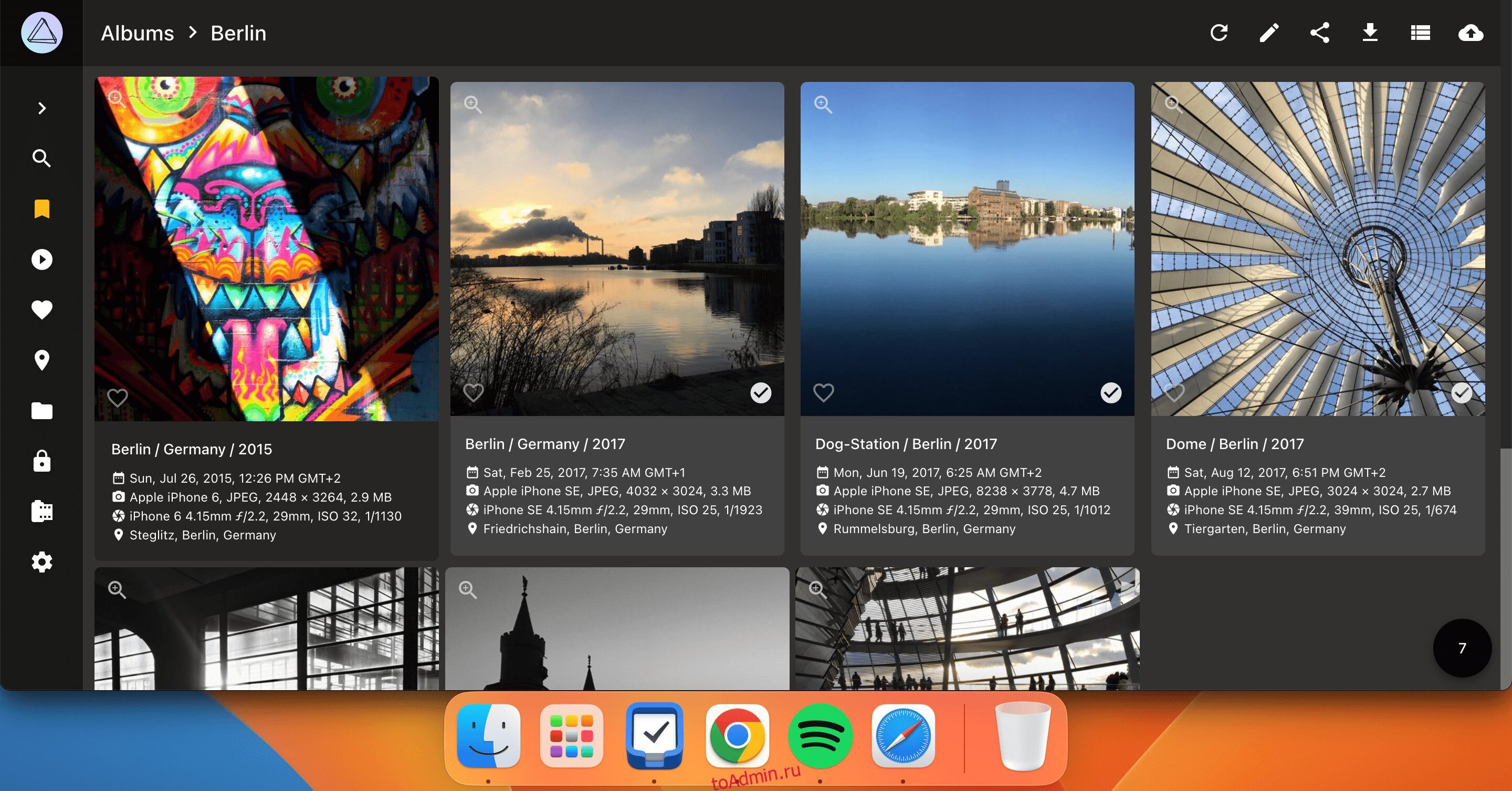Оглавление
Быстрые ссылки
Ключевые выводы
- PhotoPrism — это децентрализованный инструмент для управления фотографиями.
- Приложение имеет несколько функций на базе искусственного интеллекта, таких как распознавание лиц.
- В PhotoPrism можно использовать несколько инструментов, например добавлять метки к изображениям.
Организуйте свои фотографии и видео с помощью PhotoPrism, децентрализованного инструмента организации на базе искусственного интеллекта. Мы покажем вам, как получить PhotoPrism, использовать его основные функции и опишем, что это такое на сегодняшний день. Вы также узнаете, сколько стоит использование инструмента.
Что такое фотопризма?
ФотоПризма — это программа на базе искусственного интеллекта для организации и просмотра ваших фотографий и видео. Это одна из лучших альтернатив Google Photos для самостоятельного размещения, которая также работает аналогично iCloud Photos. Основное отличие состоит в том, что PhotoPrism разработан специально для Web3.
Вы можете использовать PhotoPrism на компьютерах под управлением Windows, Linux и Mac. Также можно скачать различные приложения для iOS и Android, а именно:
- Фотосинхронизация (iOS и Андроид): позволяет загружать изображения в PhotoPrism прямо со смартфона.
- ГалереяPrism (Андроид): Просмотрите фотографии, которые вы загрузили в PhotoPrism. К сожалению, это приложение в настоящее время недоступно на iOS.
- Фото Карта (Андроид): просматривайте фотографии на смартфоне в зависимости от их местоположения. Эта функция недоступна для iOS, но в качестве альтернативы вы можете использовать функцию «Карты» в Apple Photos.
В настольном приложении PhotoPrism вы можете изменять метаданные ваших изображений, отмечать фотографии как избранные и многое другое. Он очень похож на Adobe Bridge (и если вы хотите узнать больше о Bridge, ознакомьтесь с полным руководством о том, что такое Adobe Bridge).
Как получить Фотопризму
Вы можете загрузить PhotoPrism на свой компьютер с помощью нескольких программ, включая каждую из следующих:
- Докер
- Raspberry Pi
- FreeBSD
- Цифровой океан
Процесс установки зависит от того, как вы хотите загрузить PhotoPrism. У нас есть полное руководство по установке PhotoPrism с Raspberry Pi, если вы этого предпочитаете. Другие инструкции по установке можно найти на странице установки на странице ФотоПризма Веб-сайт.
Сколько стоит фотопризма?
Базовая версия PhotoPrism, известная как Community, полностью бесплатна и достаточно хороша для большинства людей. Вы получаете неограниченное хранилище, полное владение данными, регулярные обновления, а также доступ к общедоступным форумам и функциям чата сообщества. У вас также есть доступ к наиболее важным инструментам искусственного интеллекта: распознаванию лиц, классификации изображений и детектору NSFW. Более того, вы можете использовать фильтры, просматривать фотографии на основе нескольких показателей (например, мест и моментов) и отмечать понравившиеся фотографии.
Даже если вы хотите перейти на платную версию, персональные планы по-прежнему очень доступны. Подписка на Essentials начинается с 2 евро (около 2,20 долларов США) в месяц, а PhotoPrism Plus стоит 6 евро (около 6,60 долларов США) в месяц. Вы также можете получить PikaPods, если предпочитаете облачную версию PhotoPrism, которая стоит 6,50 долларов в месяц. Она поставляется с гибким хранилищем. С платной подпиской на PhotoPrism вы получаете обновления местоположений, векторные 3D-карты и спутниковые карты, а также некоторые другие удобные инструменты.
Ниже приведен краткий обзор важных функций, которые вы получаете в каждой версии PhotoPrism:
| Особенность | Бесплатно | Основы | Плюс | ПикаПодс |
| Файлы JPEG, HEIC, PNG, RAW и GIF. | Да | Да | Да | Да |
| Владение данными | Да | Да | Да | Да |
| Видео файлы | Да | Да | Да | Да |
| Редактирование метаданных | Да | Да | Да | Да |
| Самостоятельный хостинг | Да | Да | Да | Нет |
Что вы можете сделать с помощью PhotoPrism?
PhotoPrism позволяет выполнять несколько действий по организации фотографий, например помечать изображения как частные и добавлять метки. Ниже вы найдете пошаговые инструкции по использованию наиболее важных функций платформы.
Как загрузить изображения в PhotoPrism
Прежде чем мы поговорим о функциях PhotoPrism, вам нужно знать, как загружать изображения. Сделать это просто:
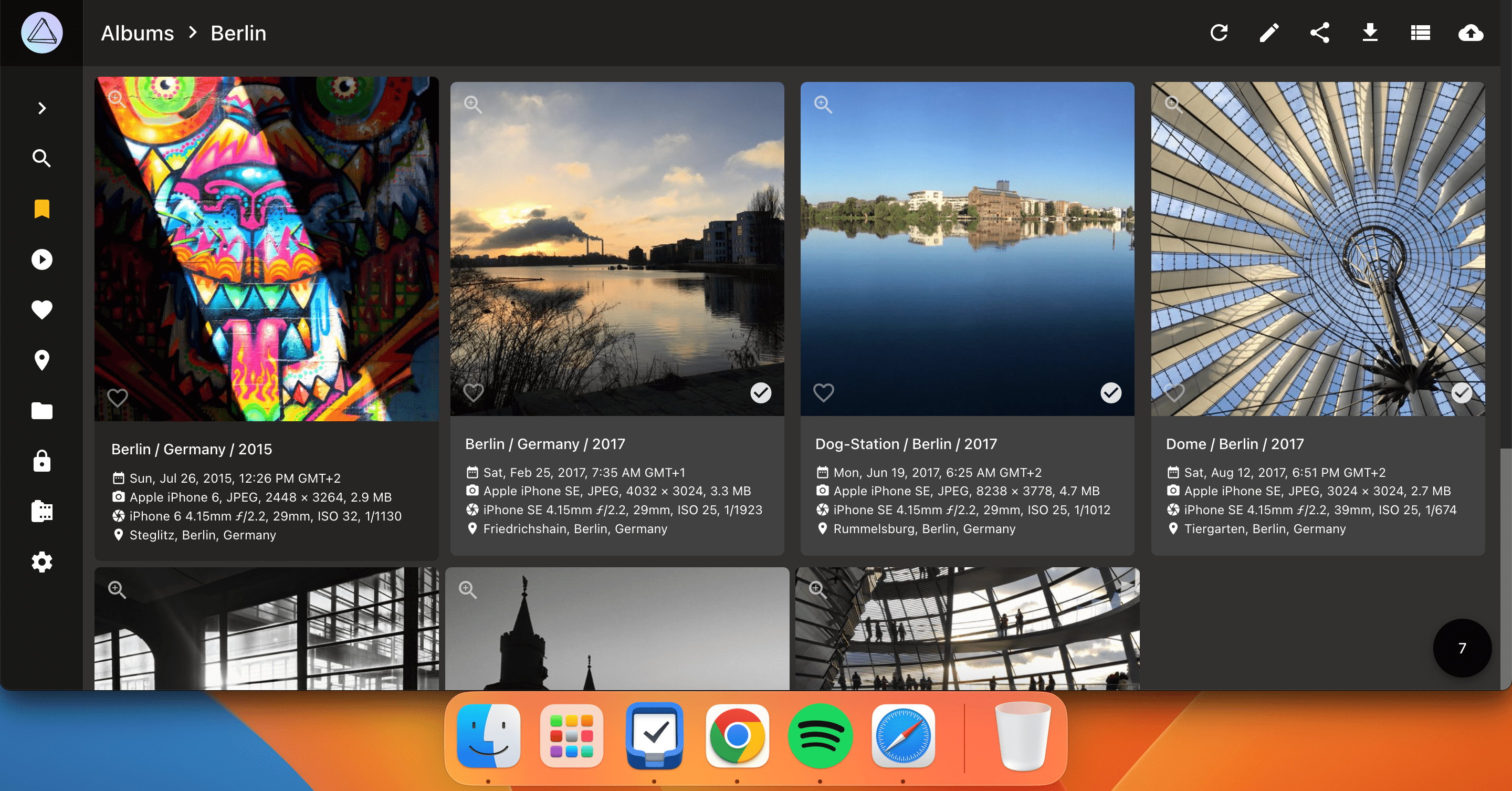
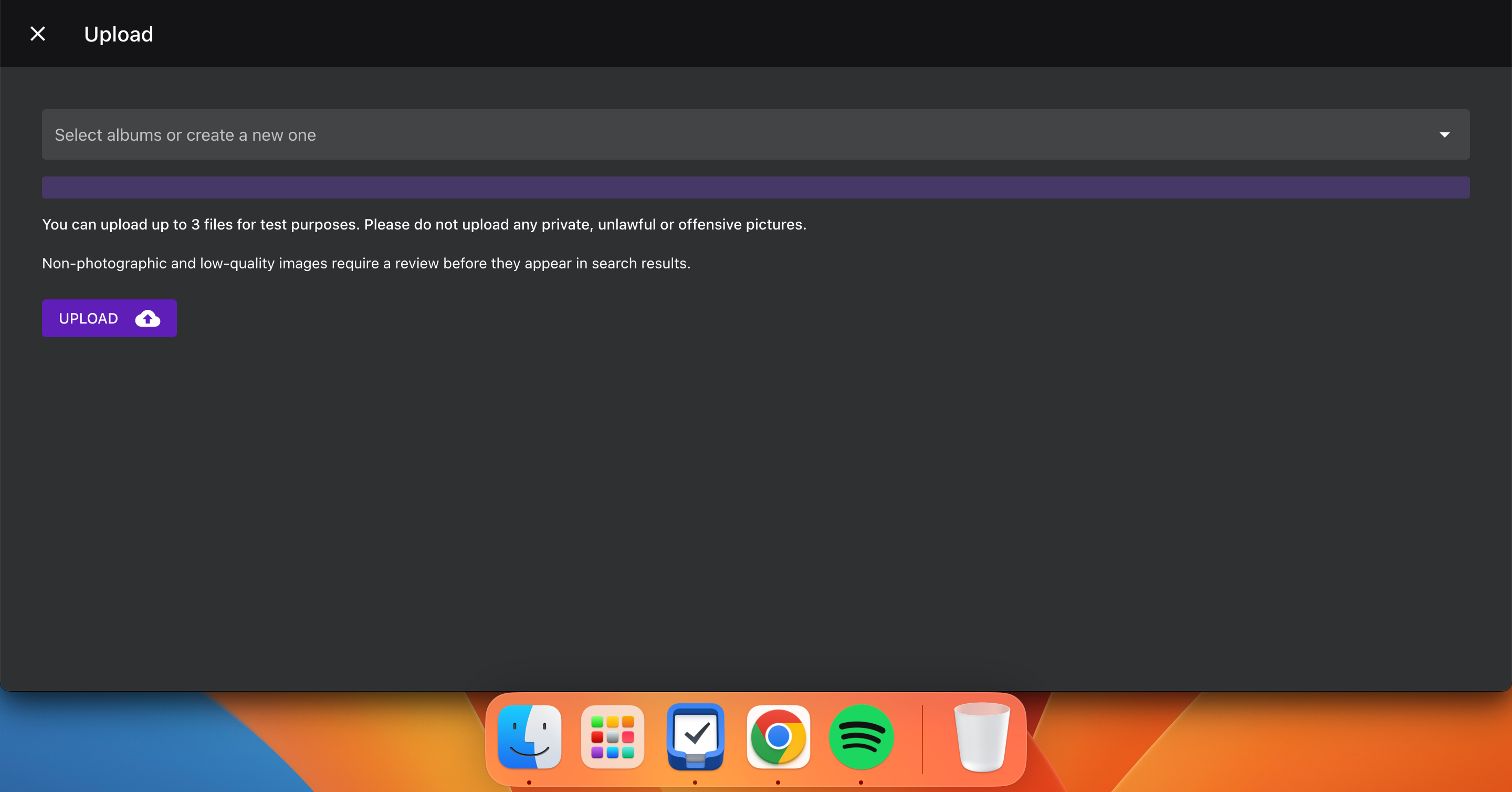
Как изменить метаданные ваших фотографий в PhotoPrism
Вы можете изменить широту и долготу своих фотографий в PhotoPrism, а также имя изображения, камеру, на которую вы сделали снимок, и многое другое. Выполните следующие действия, чтобы изменить метаданные ваших фотографий и другие основные сведения в PhotoPrism:
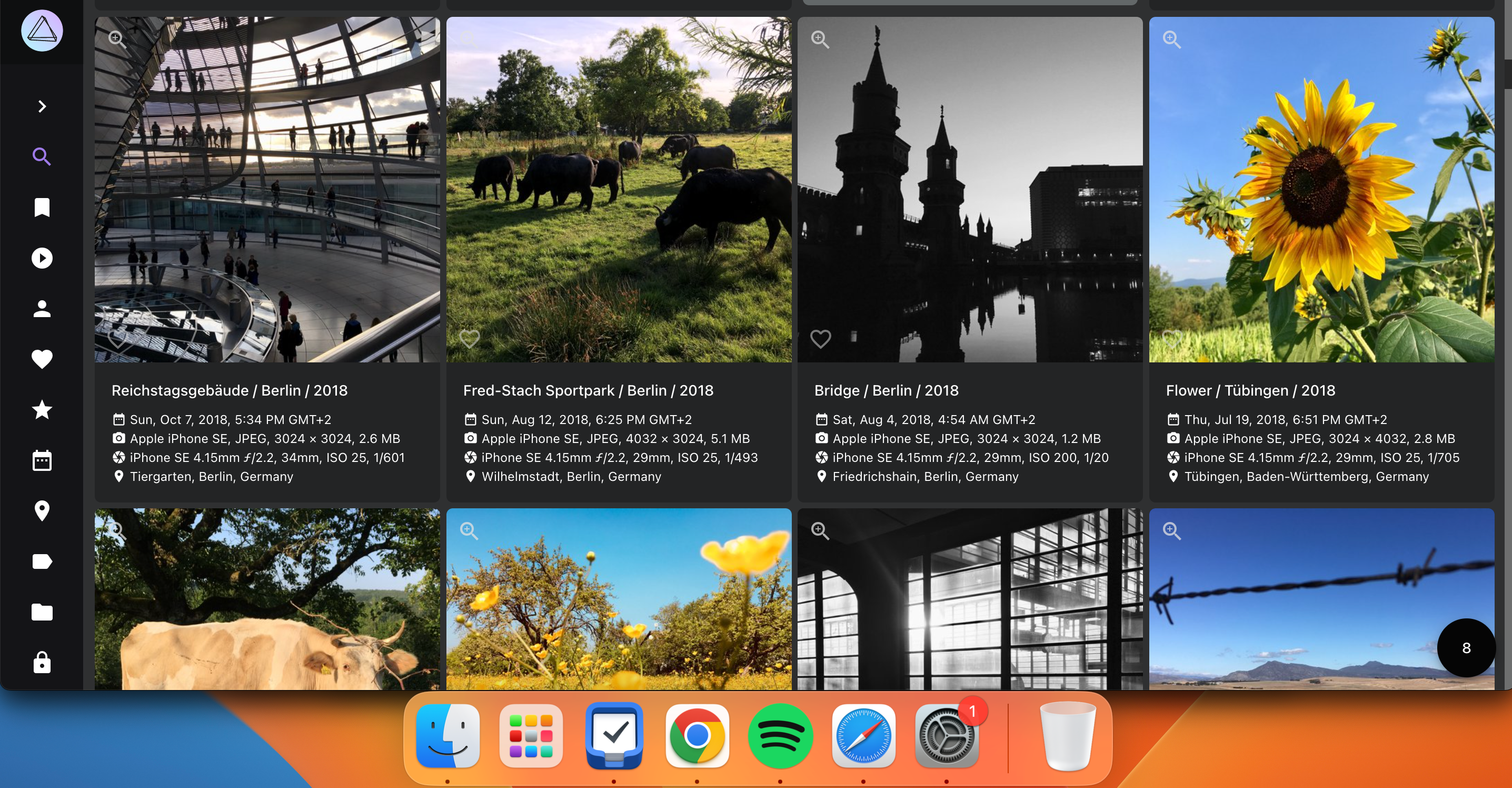
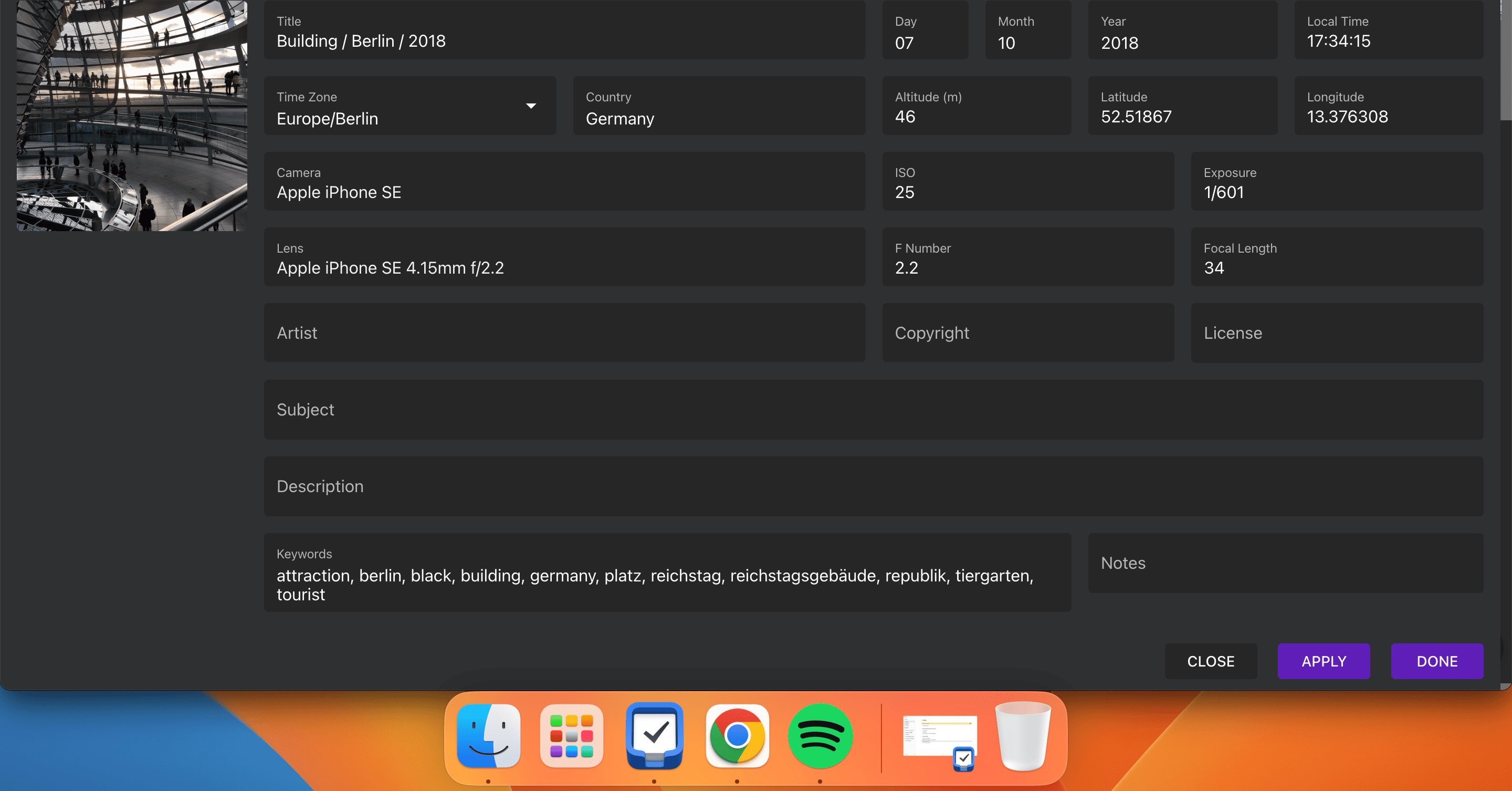
Добавление меток к вашим изображениям в приложении PhotoPrism
По мере создания вашего каталога использование меток значительно облегчит организацию и фильтрацию ваших изображений. Используйте эти инструкции, чтобы добавить метки к вашим фотографиям и видео в PhotoPrism:
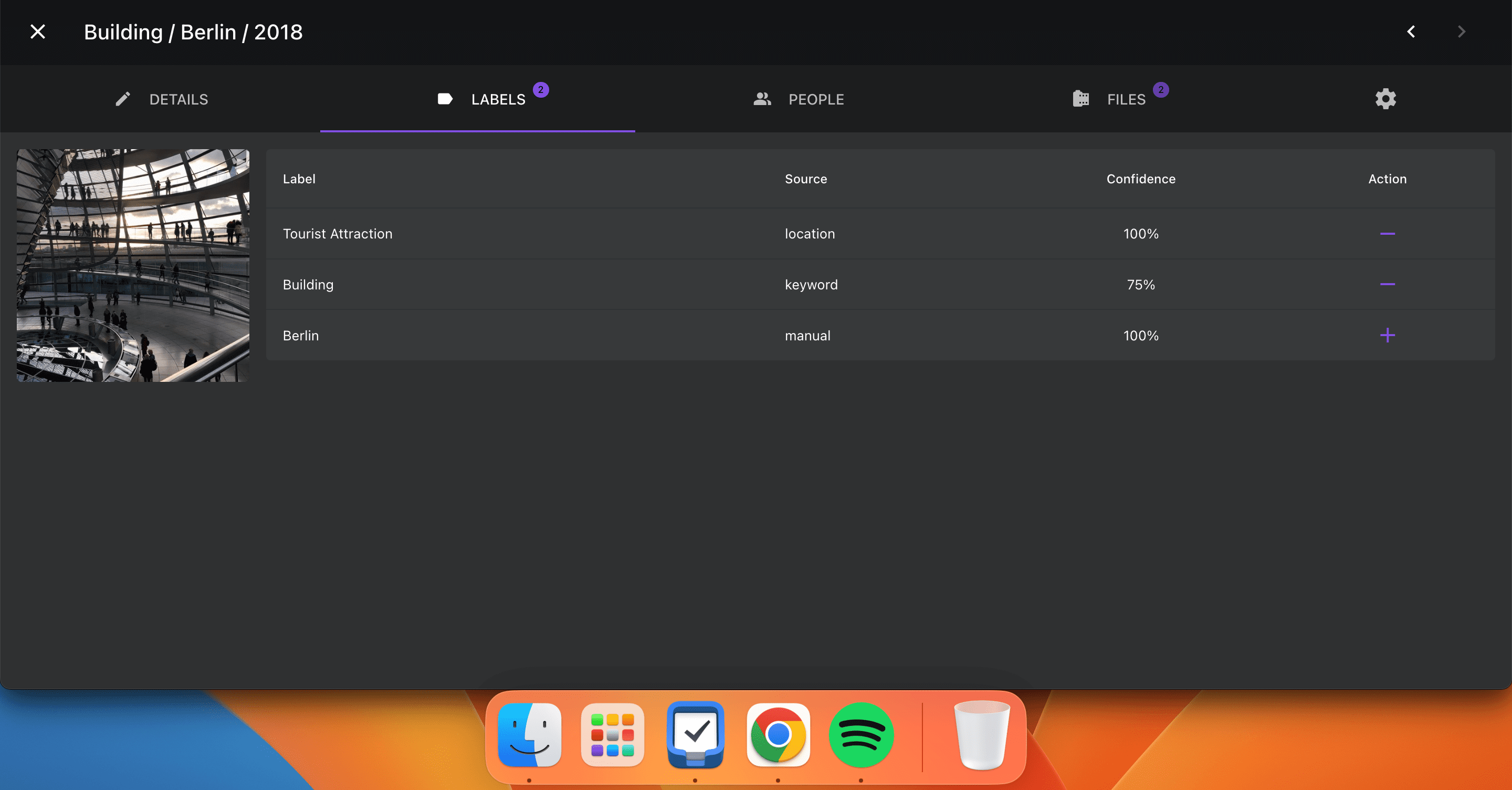
Если вы хотите упорядочить свои изображения со своего смартфона, рассмотрите эту подборку лучших приложений для управления фотографиями для Android.
Просмотр изображений по местоположению в PhotoPrism
Скорее всего, ваш смартфон автоматически добавит места к вашим фотографиям. Но независимо от того, так ли это или вы включаете местоположения через PhotoPrism, вы можете легко просматривать свои фотографии на карте в приложении.
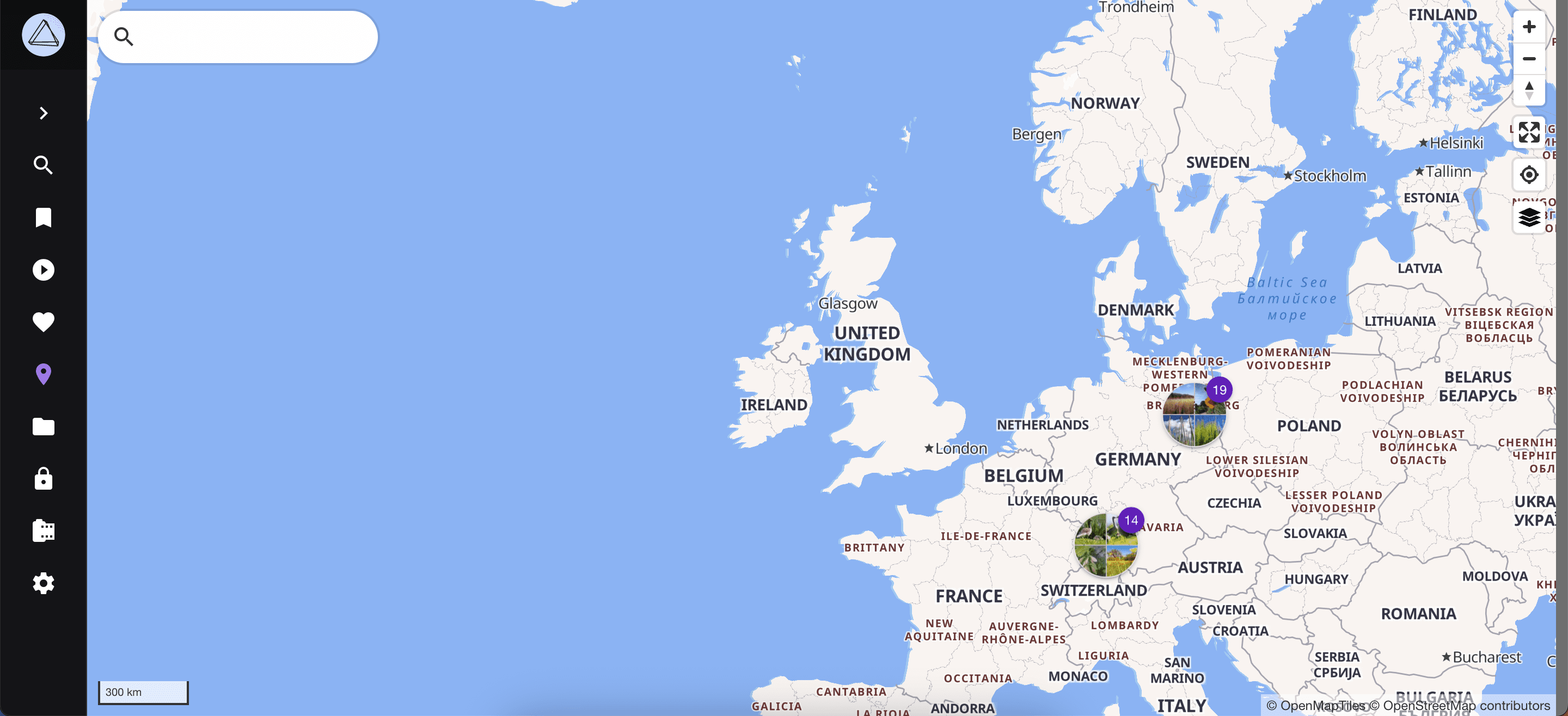
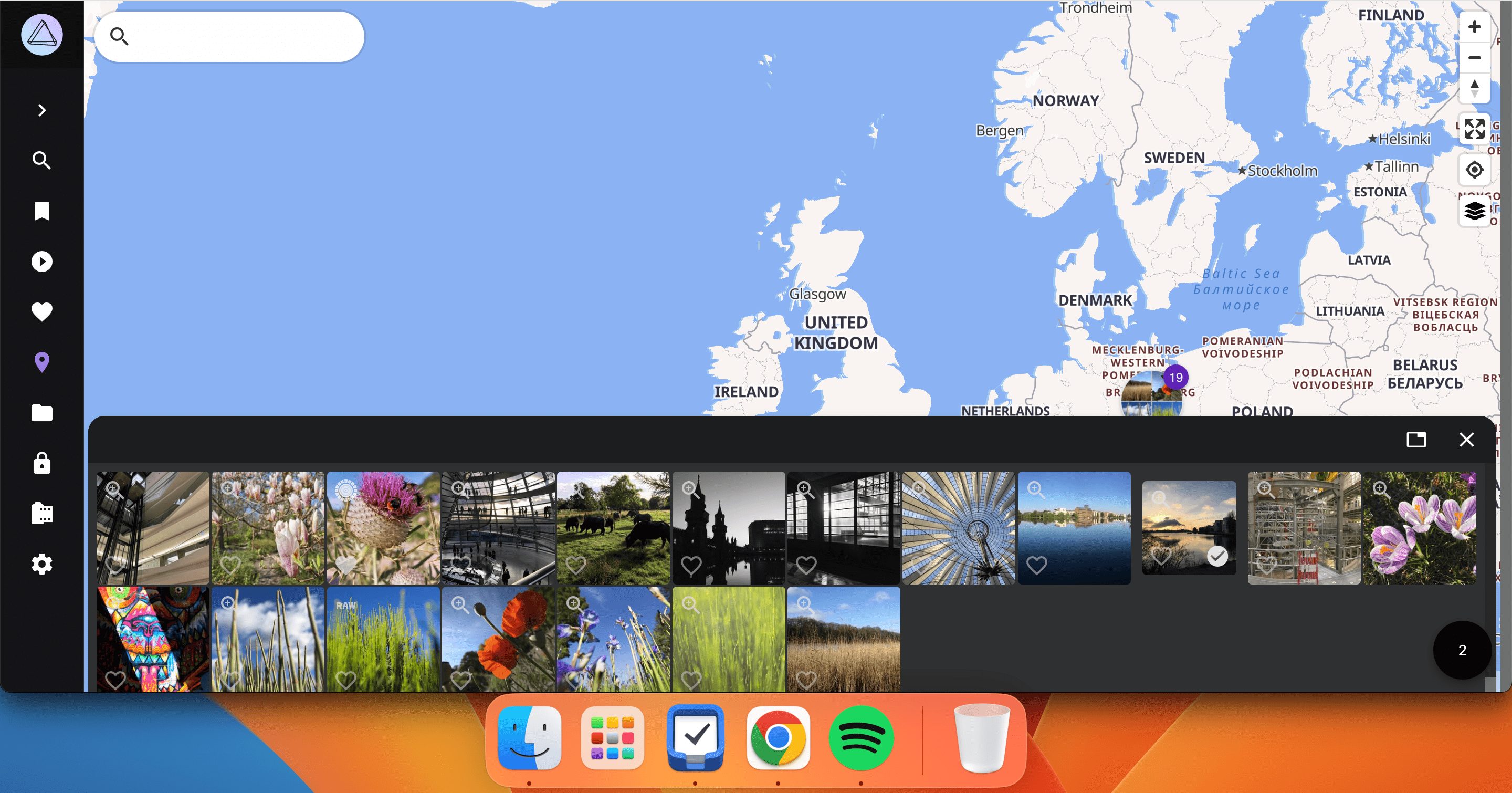
Как добавить свои фотографии в избранное в PhotoPrism
Вы можете легко добавить любые изображения, к которым вам нужен особенно легкий доступ, добавив их в избранное.
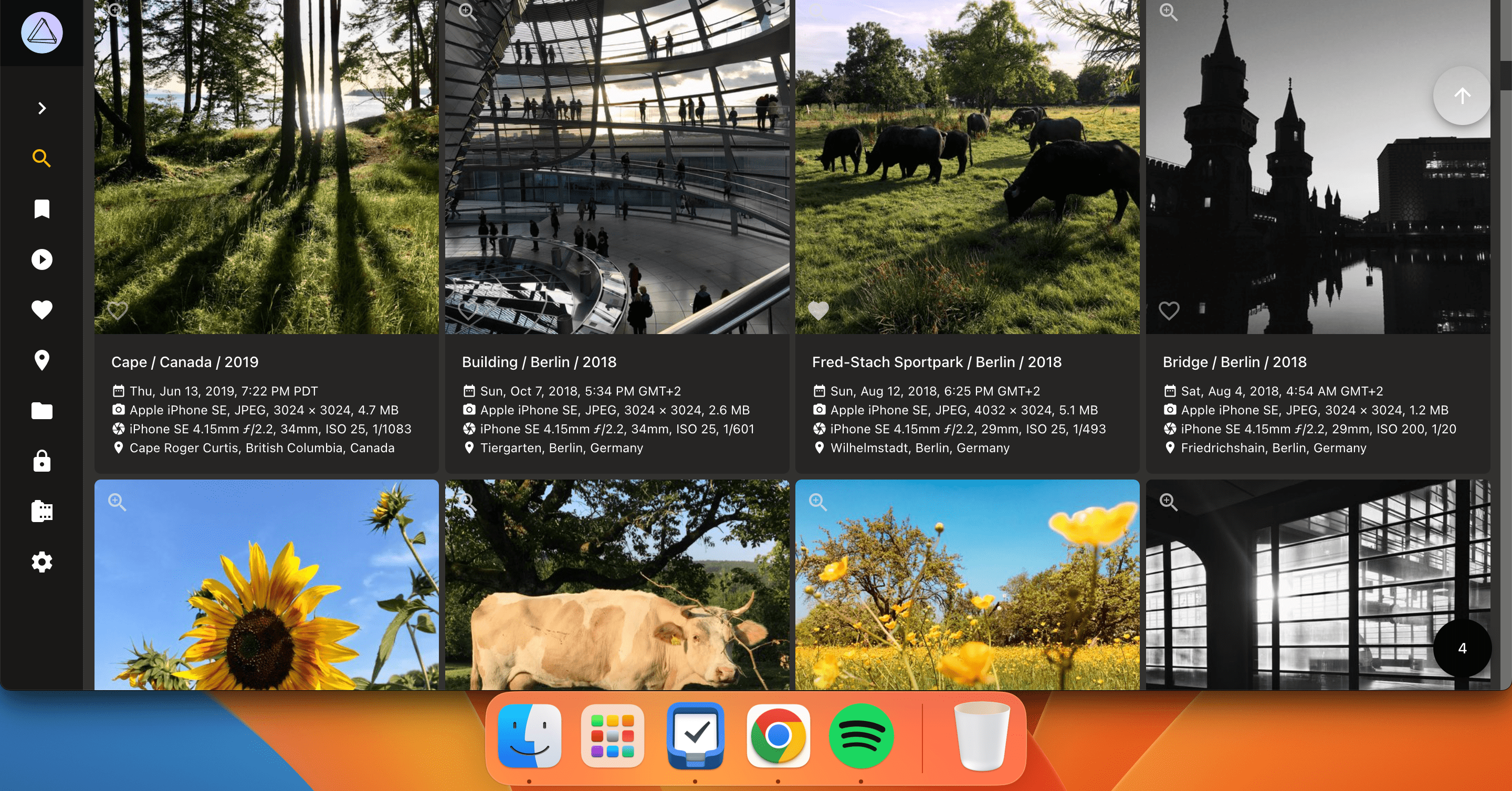
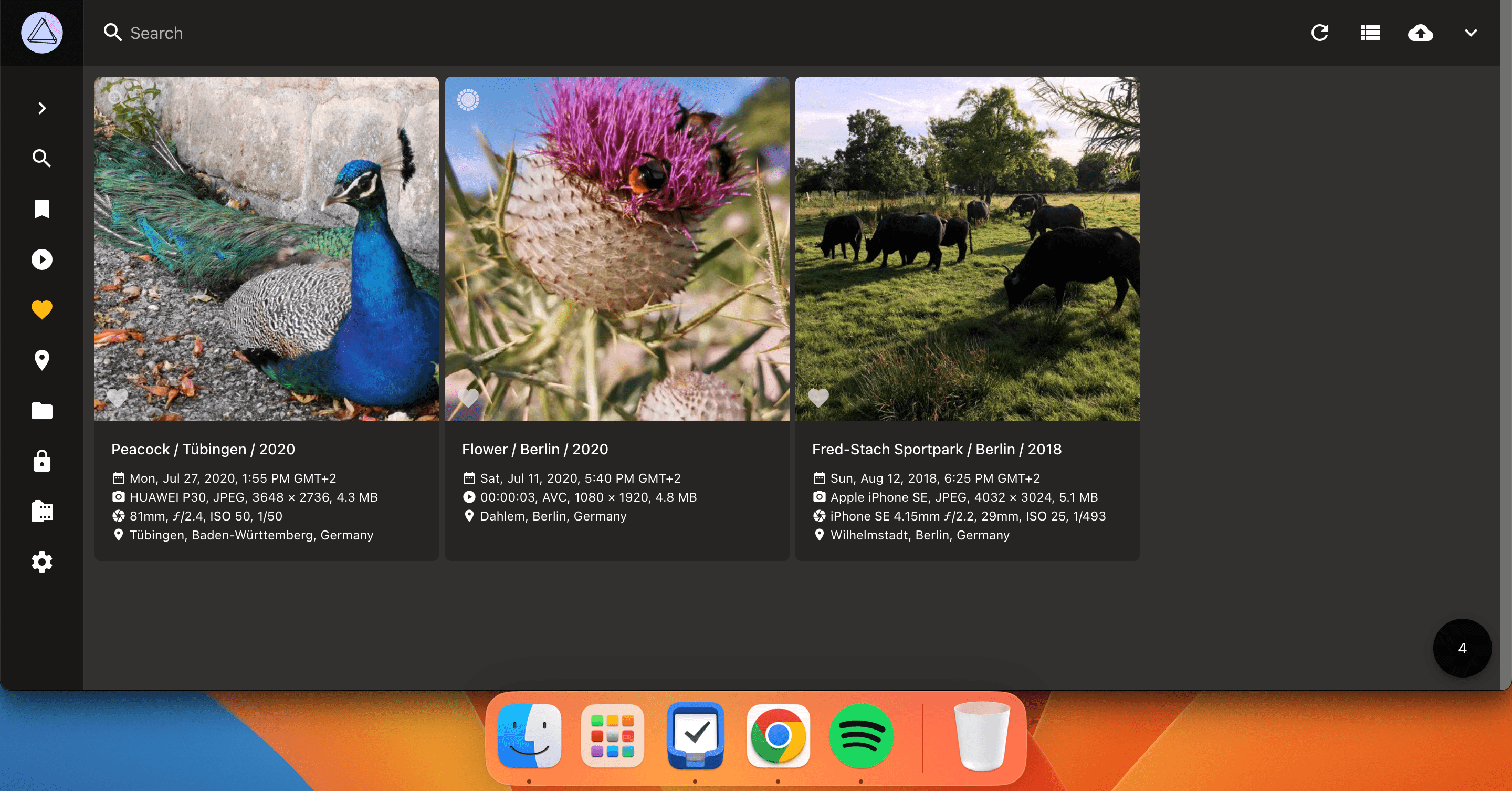
Как пометить изображения как частные в PhotoPrism
Если по какой-либо причине вы хотите пометить некоторые из своих изображений как частные, вам просто нужно настроить один переключатель. Вот как это сделать:
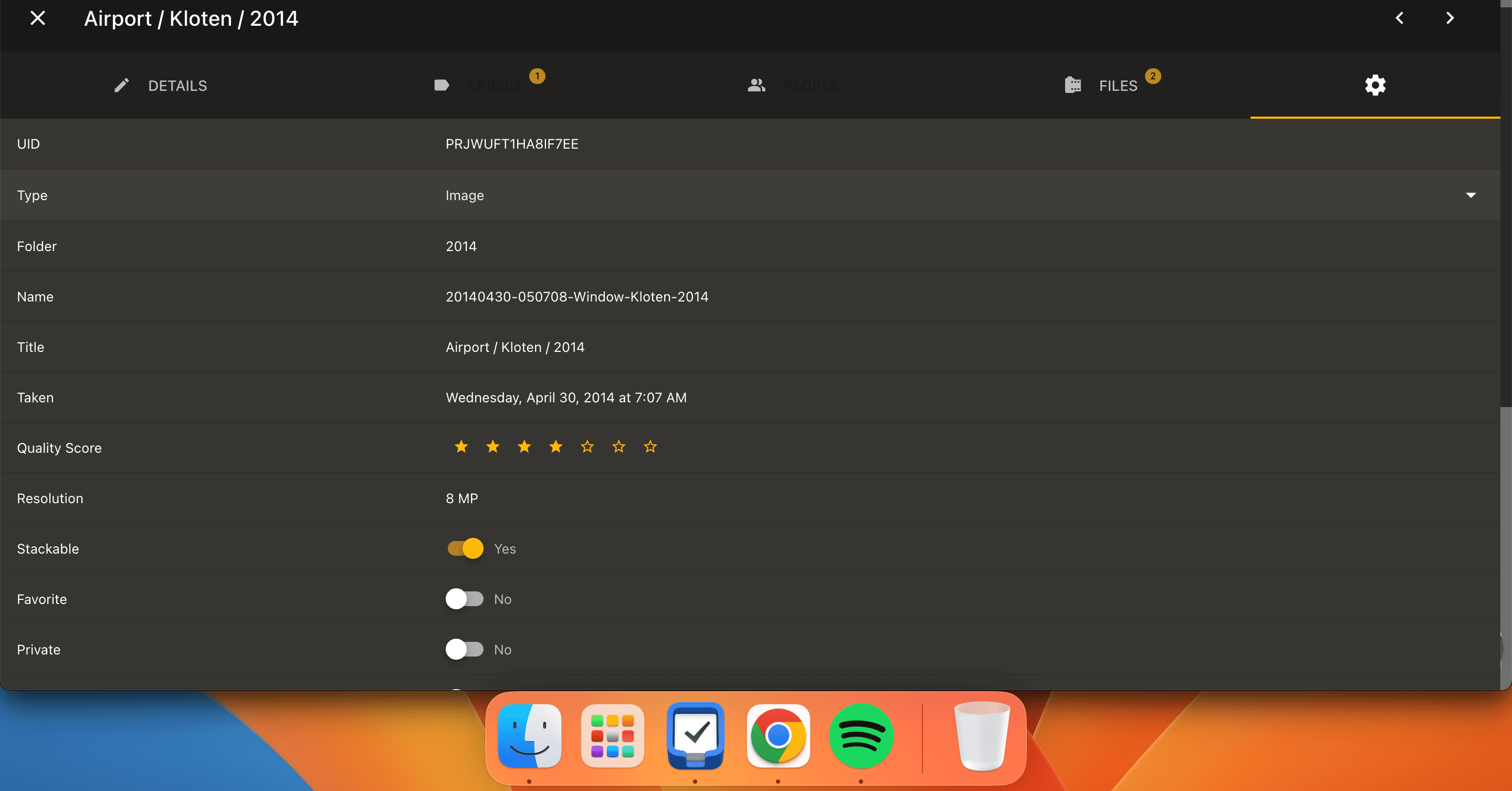
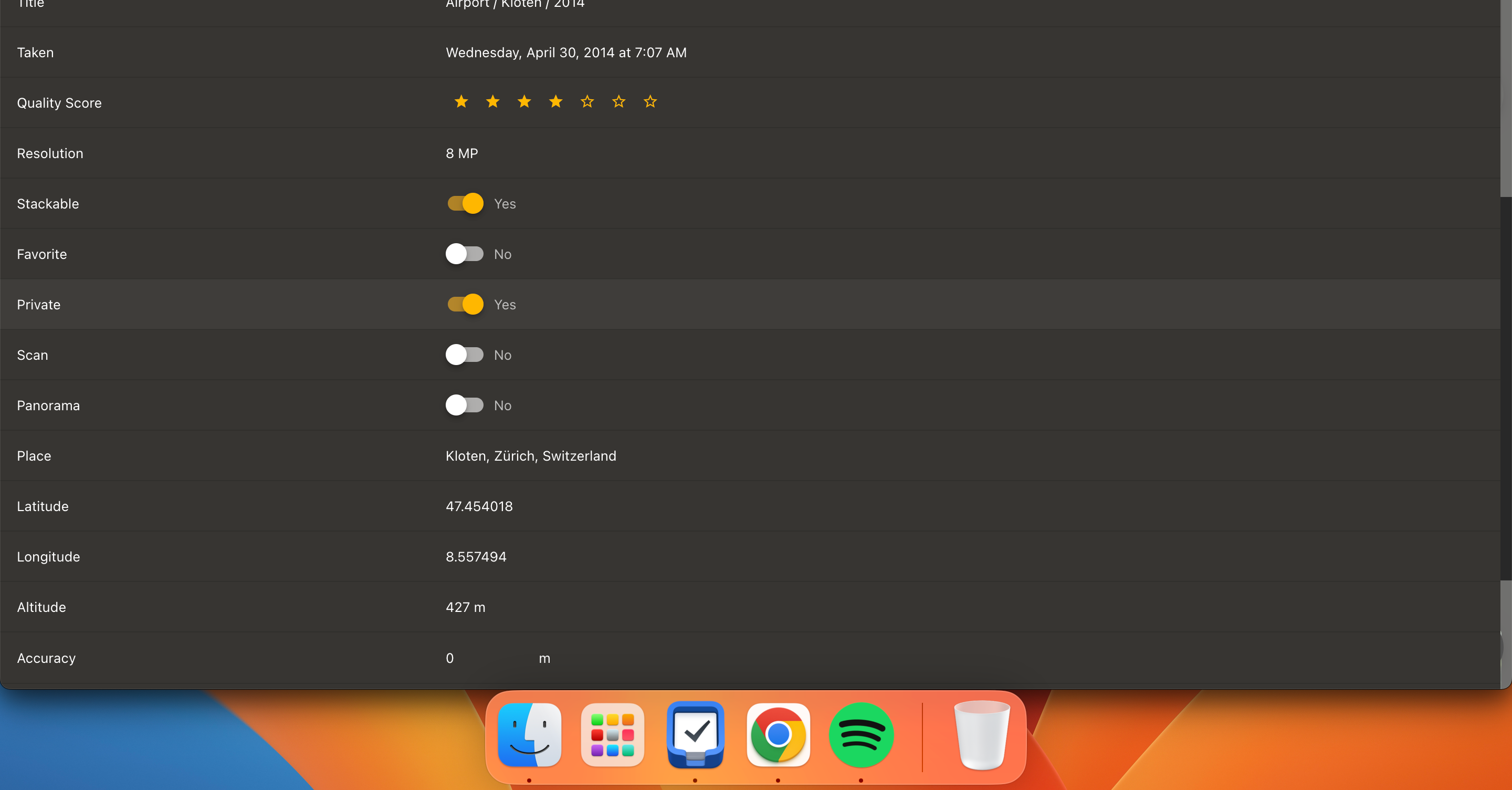
Как искать людей в PhotoPrism
После того, как вы начали систематизировать свои фотографии в PhotoPrism и позволили искусственному интеллекту творить чудеса по распознаванию лиц, вы можете легко получить доступ к фотографиям, созданным разными людьми в вашей библиотеке.
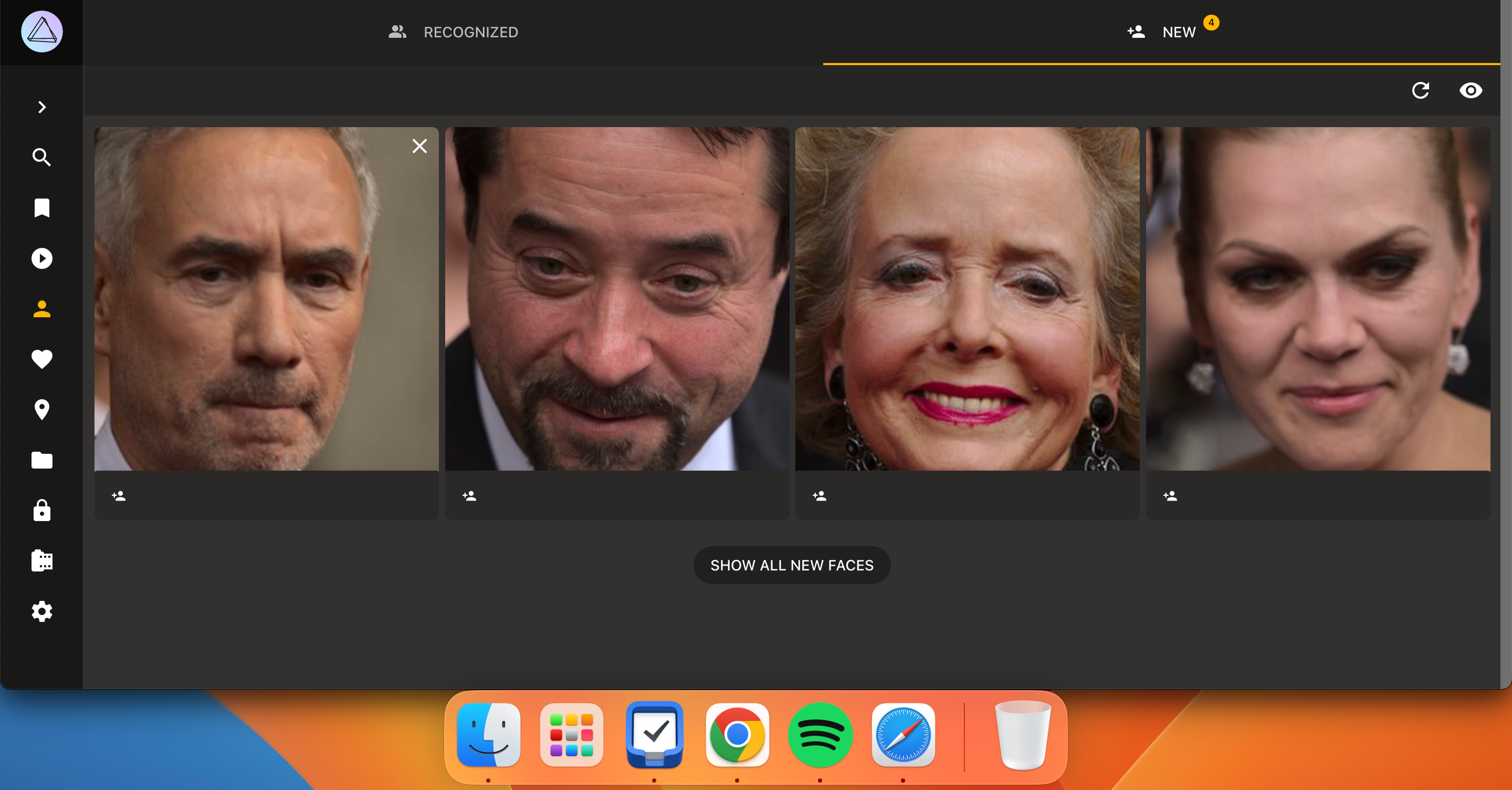
Если вы не видите вкладку «Люди», перейдите в «Настройки» и включите «Люди».
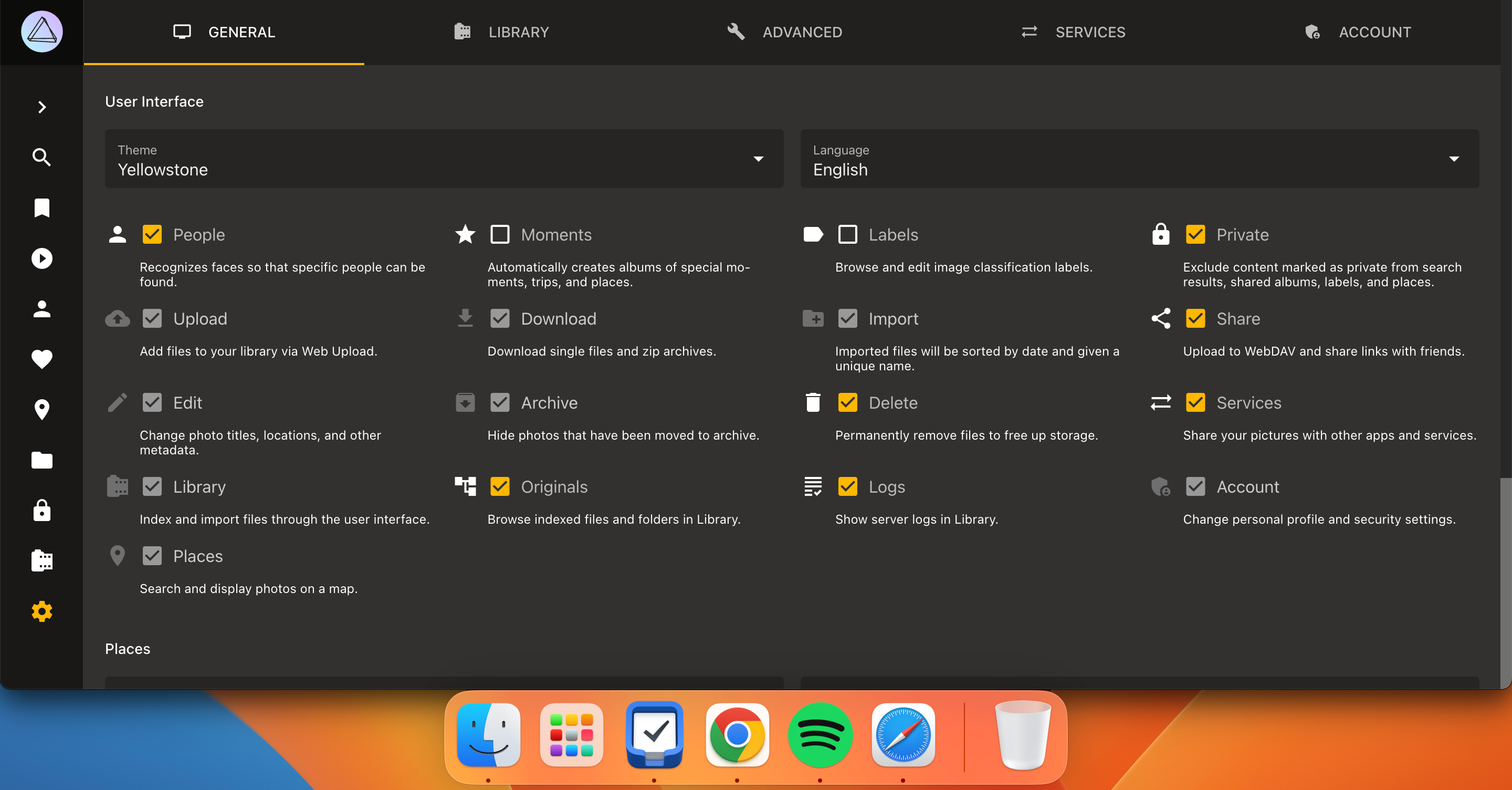
Как загрузить фотографии с PhotoPrism
Вы можете загрузить свои фотографии из PhotoPrism, чтобы поделиться ими с другими, перенести их в другие приложения для управления фотографиями и для различных других целей. Процесс очень прост:
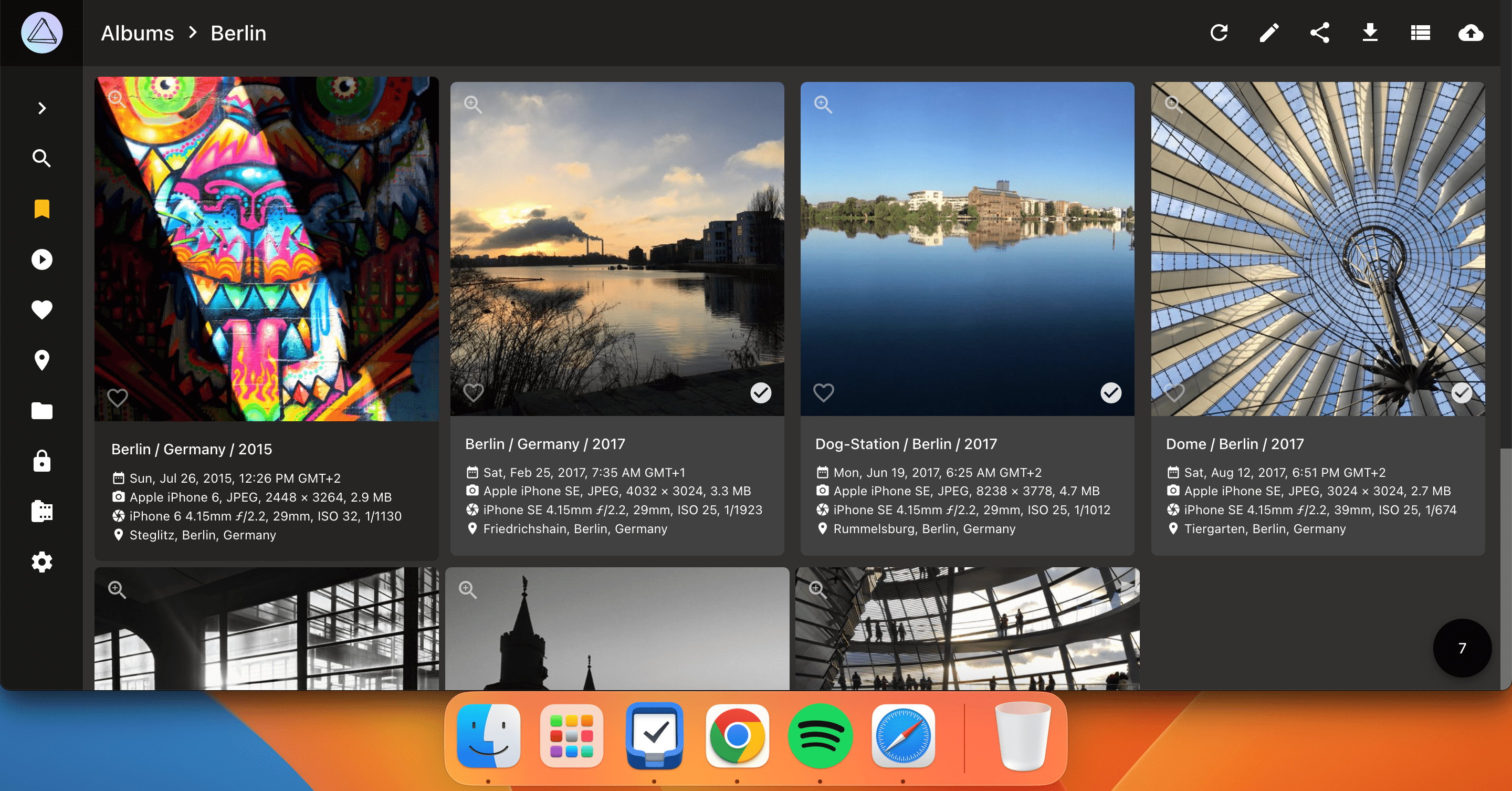
Если вы ищете простое в использовании децентрализованное приложение для управления фотографиями, PhotoPrism — отличный выбор. Вы можете легко систематизировать свои файлы, а инструменты искусственного интеллекта, такие как распознавание лиц, упрощают доступ к вашим фотографиям. Даже в бесплатной версии у вас будет мощный инструмент для организации изображений.